Цели являются отличным индикатором эффективности работы вашего сайта или приложения.
Для установки целей:
ШАГ 1:
Перейдите по ссылке http://www.google.com/analytics/
ШАГ 2:
Зайдите в пункт меню «Администратор» и создайте новый аккаунт
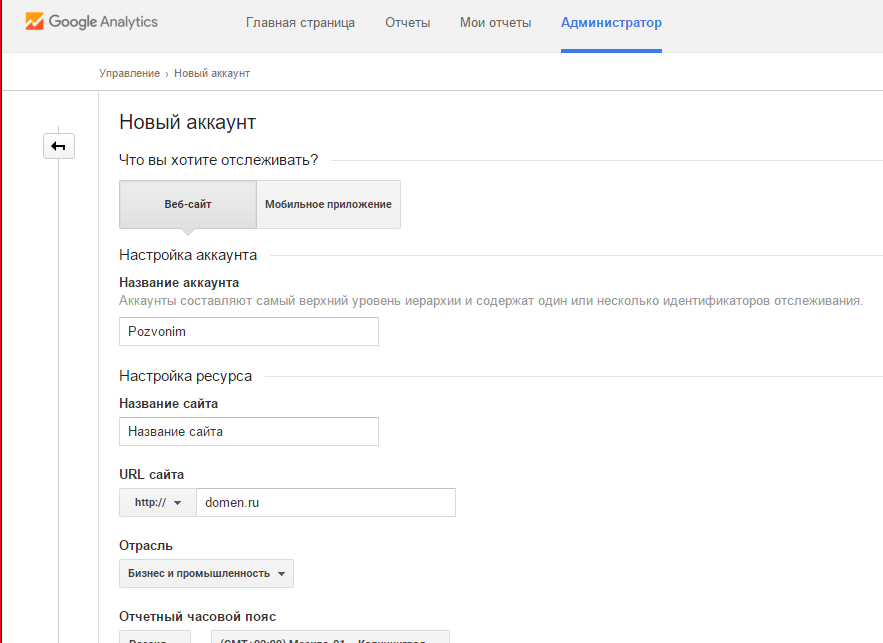 ШАГ 3:
ШАГ 3:
Прокрутите страницу вниз и нажмите «Получить идентификатор отслеживания».
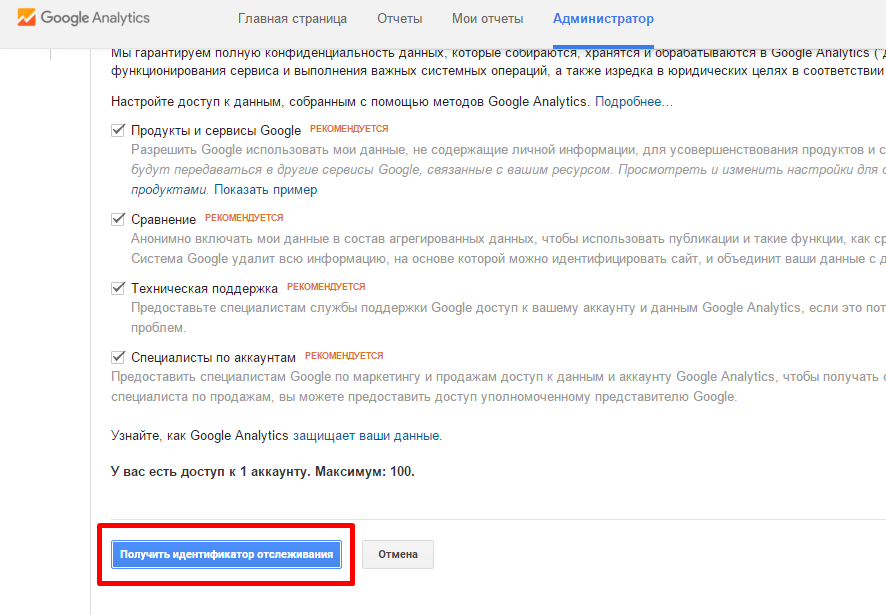 ШАГ 4:
ШАГ 4:
Выберите свою страну и нажмите кнопку «Принимаю соглашение».
ШАГ 5:
Перейдите в меню «Администратор» — > «Цели».
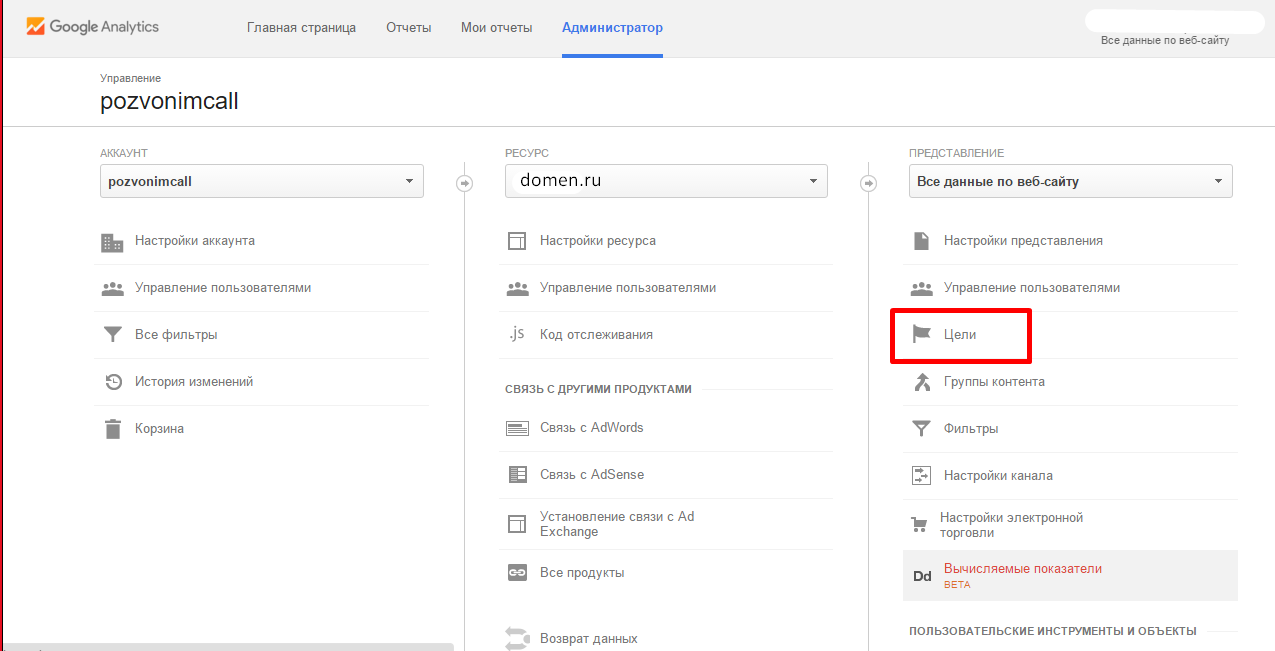
ШАГ 6:
Нажмите на кнопку «+Цель» для добавления новой цели
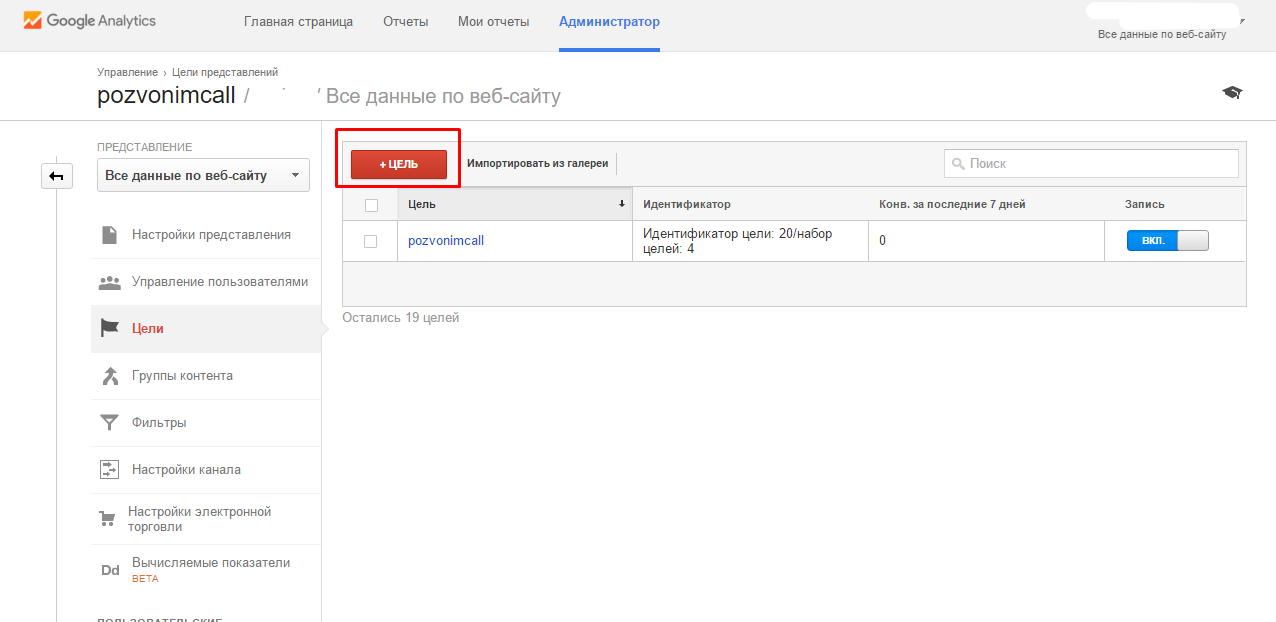 ШАГ 7:
ШАГ 7:
Далее выберите пункт «Собственная» и нажмите «Продолжить».
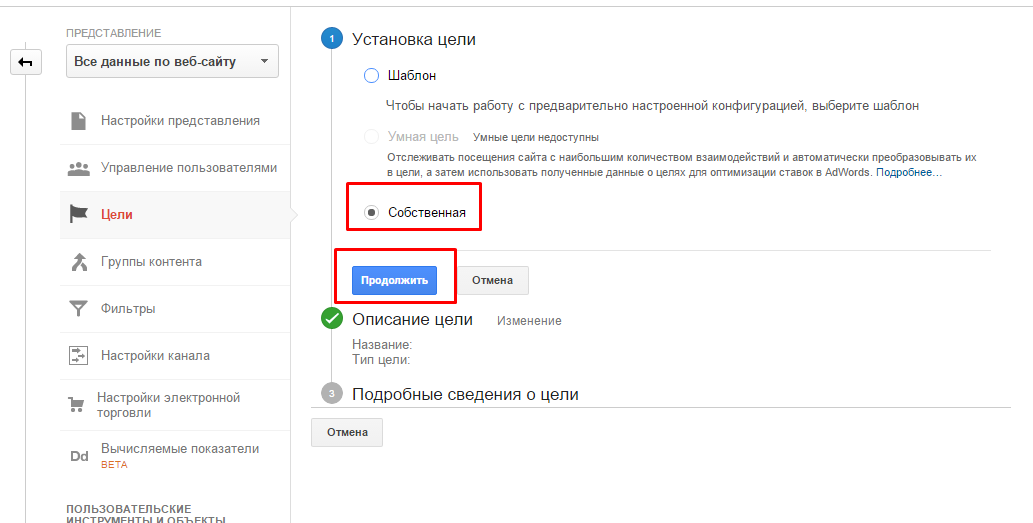
ШАГ 8:
Напишите название цели «Pozvonim» и выберите тип цели — «Событие», нажмите «Продолжить».
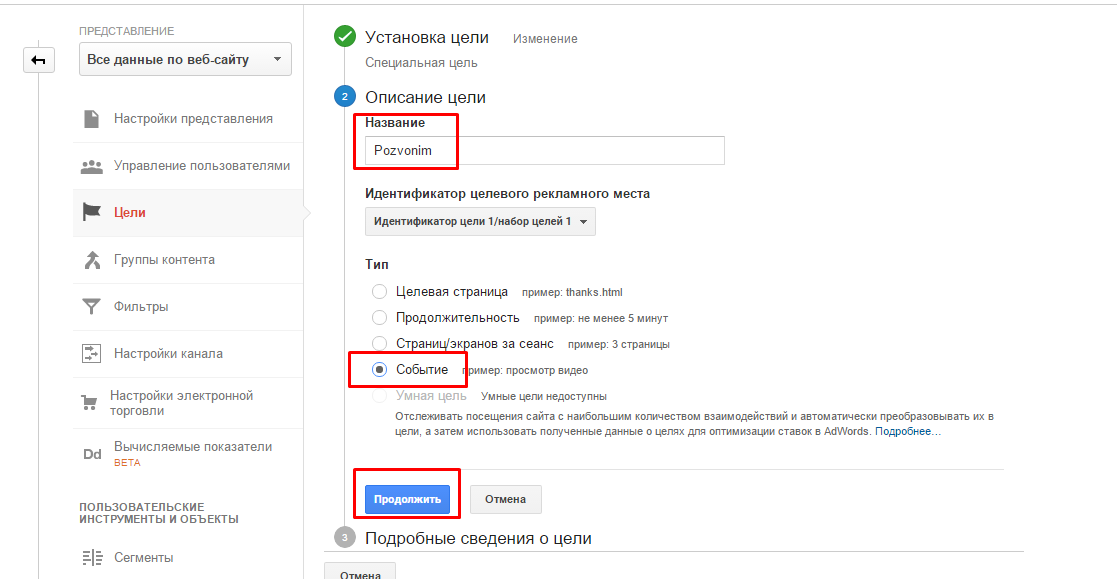
ШАГ 9:
В открывшемся меню первые в пунктах «Категория» пропишите «pozvonim», «Действие» пропишите «callback:call». Все остальные поля оставьте пустыми.
ШАГ 10:
Перейдие в меню «Администратор» —>»Код отслеживания».
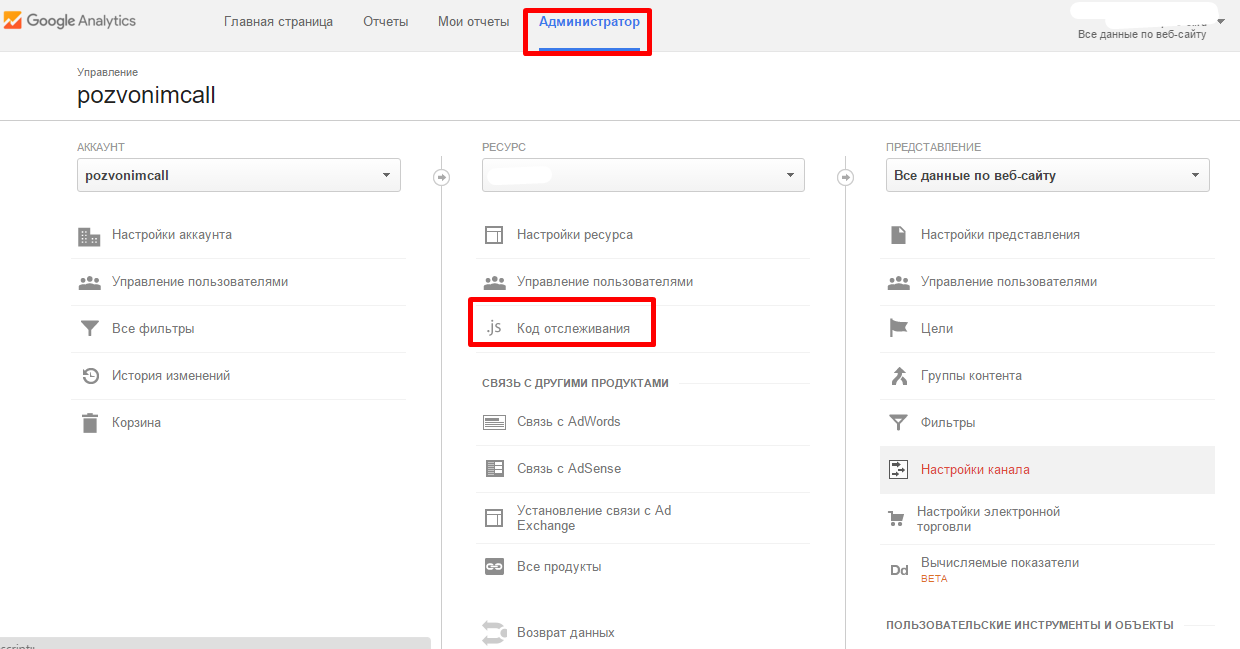 ШАГ 11:
ШАГ 11:
Скопируйте код отслеживания. Затем установите его на наш сайт перед тегом </body>.
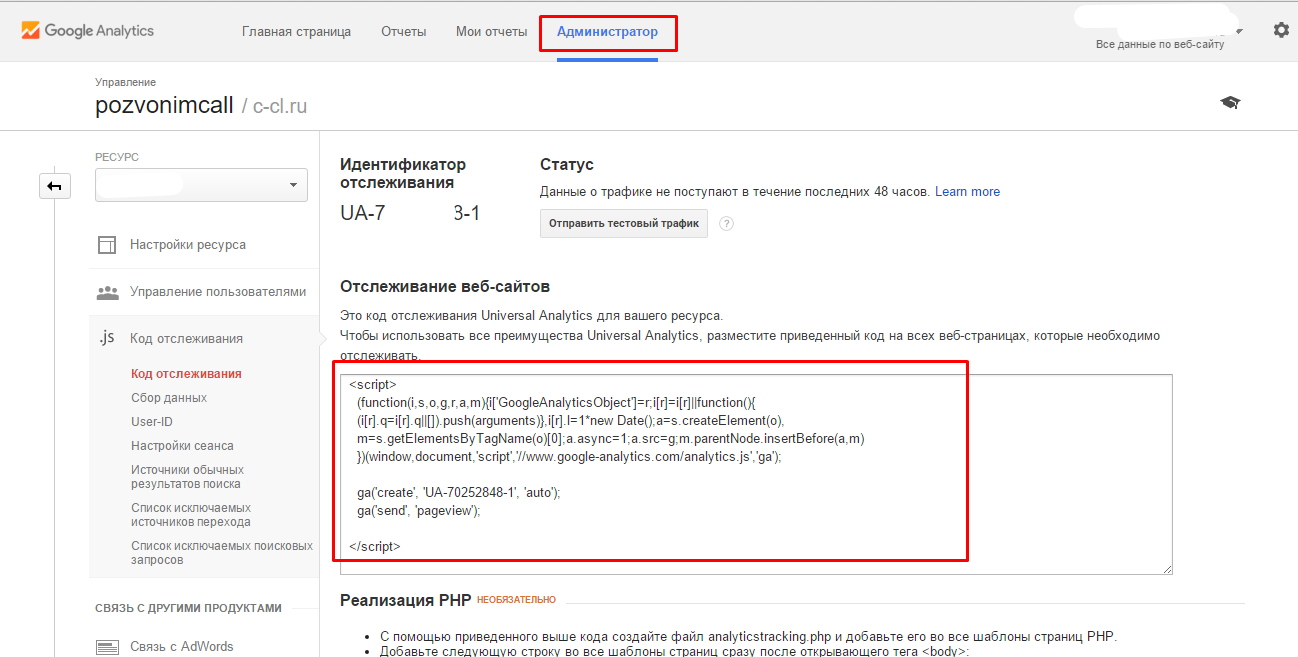
ШАГ 12:
Чтобы отслеживать события виджета в Google Analytics — перейдите в «Настройки проекта» в раздел «Дополнительные настройки» — > «API» и включите отправку события звонка в Google.Analytics поставив галочки над API и Google Analytics.
В поле «Категория для отправки событий в Google Analytics» впишите «pozvonim»
В поле «Событие заказа звонка» впишите «callback:call»
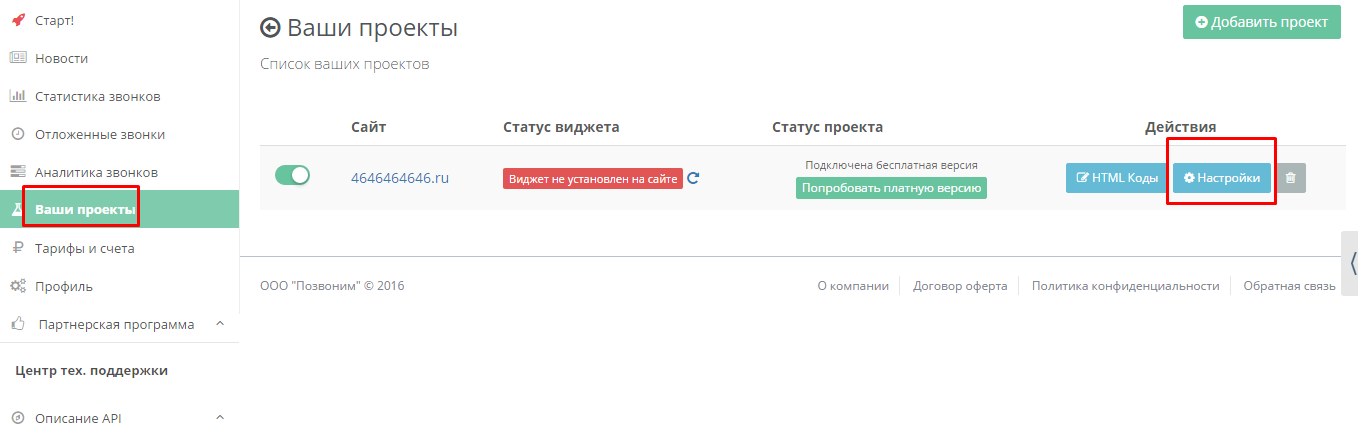
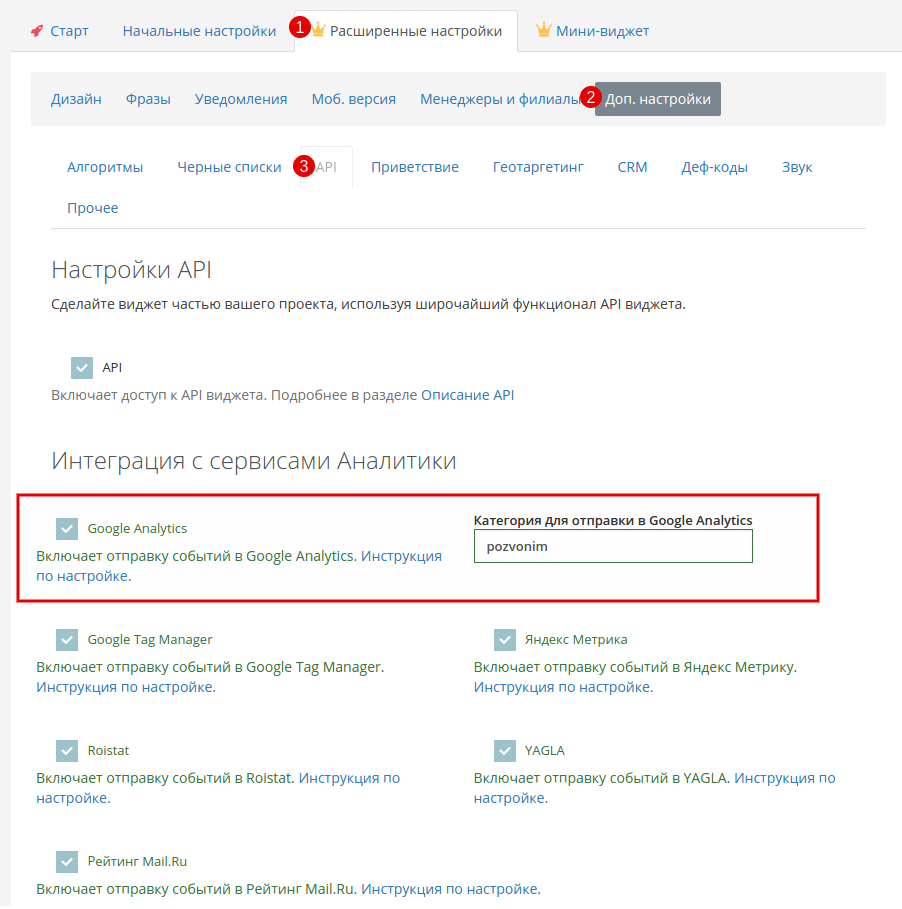
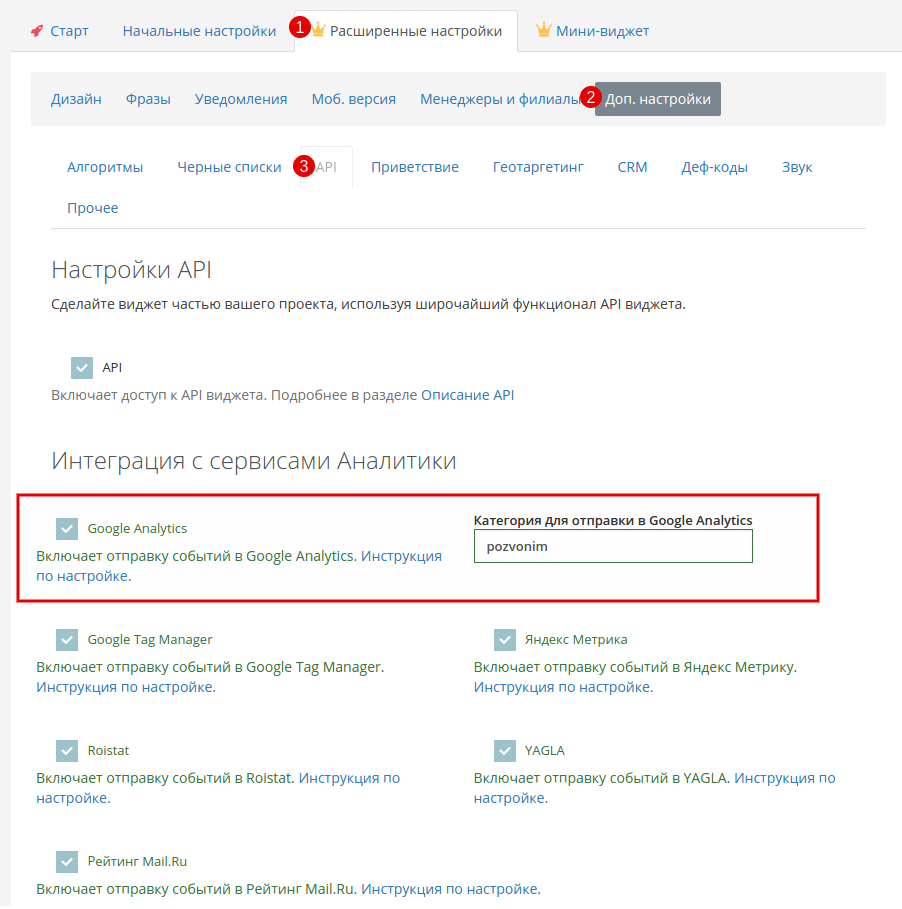
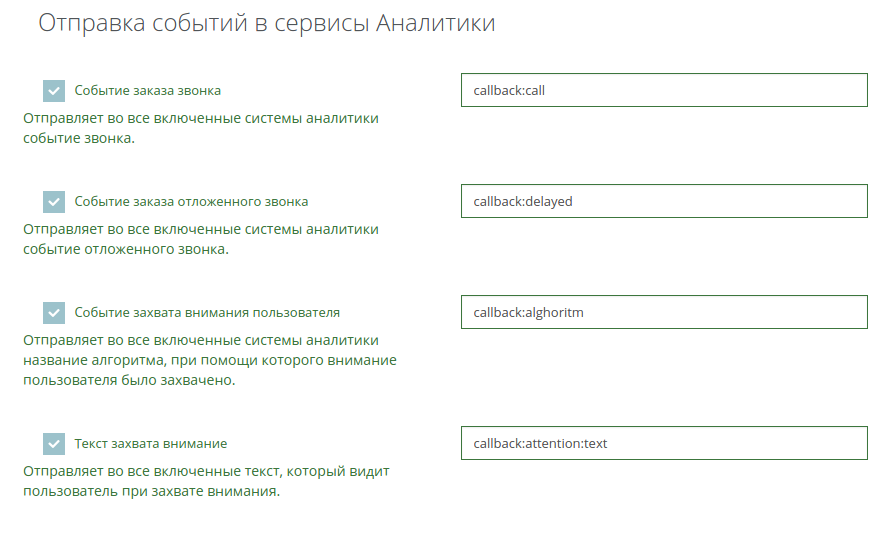
Сохраните настройки!

